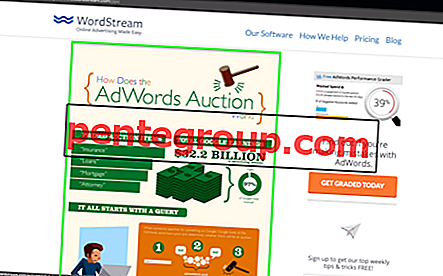iBooksは、2010年にAppleがiOS 4とともに導入した人気の電子書籍アプリです。Cupertinoを本拠地とする同社は、増え続ける需要を見て、iOS 8をプリインストールしました。iBooksは、フィクションと文学、アートとエンターテインメント、ビジネスなど、さまざまなカテゴリの本をダウンロードしてください。読みたいものや探求したいものがすべて揃っています。
読書に非常に熱心で、それを十分に手に入れることができない人がたくさんいます。 そして、iBooksは自由に使えるので、お気に入りの本を大量に購入します。 その結果、時間が経つにつれて、iPhoneには膨大な数の本が読み込まれます。 あなたもそれらの1人であり、iPhone / iPad上のiBooksで不要な本を削除する方法を知りたい場合は、ここでそれらを取り除く方法を示します。

iOS 8を実行しているiPhone / iPadのiBooksアプリで本を削除する方法
ステップ1。 iBooksアプリを起動します。

ステップ2。 左下の[マイブックス]をタップします。

ステップ#3。 右上隅の[選択]をタップします。

(すべての書籍を一度に削除する場合は、すべてを選択できます。)
ステップ#4。 削除する書籍を選択します。

ステップ#5。 ここで、[削除]をタップすると、 [削除 ]と[このコピーを削除]の 2つのオプションが表示されます。

[削除]をタップすると、書籍はデバイスから削除されますが、[ 購入済み]には引き続き表示され、再度ダウンロードできます。
[このコピーを削除]をタップすると、iCloudアイコンが表示されたままになります。 彼らはあなたのデバイス上のスペースを取りませんが、あなたはPurchasedに行く代わりにそこからそれらをダウンロードすることができます。
同じiCloudアカウントに登録されているすべてのデバイスとブックを同期している場合( 設定→ iBooks → 同期コレクションをオンにする)

別のオプション[すべてのデバイスから削除]が表示されます。 タップすると、すべてのiOSデバイスから書籍が削除されます。

必要に応じてオプションを選択します。
それでおしまい!
書籍は削除されていますが、再度お支払いいただくことなく再度ダウンロードできます。 その方法を次に示します。
iPhone / iPadのiBooksアプリで削除された本を再ダウンロード/復元する方法
ステップ1。 iBooksアプリを起動します。
ステップ2。 右下の[ 購入済み]をタップします。

ステップ#3。 [購入済み]の下の[ このiPhoneにはない]をタップします。

ステップ#4。 削除されたすべての本にiCloudアイコンが表示されます。 書籍を選択し、 iCloudアイコンをタップしてダウンロードします。

それで全部です!







![iPad 4およびそれ以前のiPad用のユニークなスマートケース[2020エディション]](https://pentegroup.com/img/519/519-min.jpg)